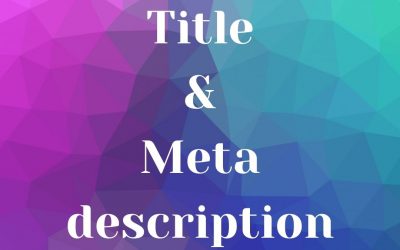Restaurer une sauvegarde avec UpdraftPlus
Afin de restaurer une sauvegarde précédemment créée, deux possibilités vous sont proposées :
– la restauration d’une sauvegarde existante à partir de l’interface d’administration de WordPress si vous y avez accès ;
– la restauration à partir de votre espace client chez OVH si vous n’avez plus accès à l’administration de votre site WordPress.
Restaurer à partir de l’administration de WordPress
1. Aller dans le back-office de votre site internet.
2. Se positionner sur l’extension UpdraftPlus, puis cliquer sur “Sauvegarder / Restaurer”.

3. En-dessous du bouton “Sauvegarder“, vous trouverez vos dernières sauvegardes ou backups.

4. Cliquer sur le bouton “Restaurer” de la sauvegarde que vous voulez mettre en ligne.
5. Dans la fenêtre de votre panneau de configuration qui s’est ouverte, sélectionner les éléments que vous souhaitez restaurer, extensions, thèmes, base de données… puis cliquer sur “Suivant”.

6. Attendre que l’étape de téléchargement des fichiers sauvegardés sélectionnés soit terminée.

7. Cliquer ensuite sur le bouton “Restaurer“, comme indiqué.
8. Attendre que l’opération de restauration soit finalisée.

9. Cliquer sur le bouton “Retourner à la configuration d’UpdraftPlus” et la restauration est terminée !
Restaurer lorsque vous n’avez plus accès à l’administration de votre site internet
Si vous n’avez plus accès à votre site internet, ou à l’administration de WordPress, en cas de piratage, plantage ou tout autre problème, plusieurs étapes sont à suivre :
1. Vous devez commencer par supprimer la base de données de votre site internet ainsi que le contenu sur le ftp chez votre hébergeur.
2. Réinstaller WordPress, comme si vous démarriez la création d’un nouveau site internet
3. Installer de nouveau et activer le plugin UpdraftPlus
a) Votre sauvegarde UpdraftPlus est stockée en local dans votre ordinateur (enregistrée sur votre disque dur ou un disque dur externe)
-
-
-
- Commencer par Téléverser les fichiers de votre dernière sauvegarde
-
-

-
-
-
- Vous aurez ensuite accès à la restauration de votre site en cliquant sur le bouton “Restaurer”.
-
-

b) Votre sauvegarde UpdraftPlus est stockée dans un stockage en ligne comme Google Drive
-
-
-
- Aller dans “Réglages” pour choisir le stockage distant, cliquer sur “Enregistrer” en bas de page et vous serez redirigez vers votre stockage distant pour qu’UpdraftPlus obtienne les autorisations lui permettant d’accéder aux anciennes sauvegardes de votre site internet.
- Une fois les autorisations d’accès obtenues sur votre stockage distant, aller sur l’onglet “Sauvegarder / Restaurer“.
- Cliquer sur “Scanner le dossier local” pour recherche de nouveaux lots de sauvegarde.
-
Vos anciennes sauvegardes apparaîtront ensuite juste en-dessous.
-
Suivre ensuite à partir du point 5 du paragraphe « Restaurer dans l’administration de WordPress ».
-
-
Autres articles qui pourraient vous plaire
Pourquoi et quand refondre votre site Web ?
Prestation spécifique du domaine digital, la refonte d’un site Web demande plus d’attention et d’intervenants que la création de sites. Pour quelles raisons devez-vous refondre votre site ? Quel type de refonte pouvez-vous envisager ? Quelles étapes pour travailler à une refonte réussie ?
Comment intégrer une vidéo sous Divi ?
Ajouter une vidéo mp4 ou YouTube sur votre site internet est facile avec Divi. Mais ce dernier vous propose des fonctionnalités de personnalisation que vous n’avez peut être jamais explorées ! Article + Vidéo
Comment travailler vos balises title et meta description pour votre référencement ?
Title et metadescription présentent la page d’un site Web quand l’internaute effectue une requête Web. Leur fonction : inciter le lecteur à se rendre sur votre page. Comment bien rédiger votre balise title et optimiser votre meta description ?